Hãy tưởng tượng điều này: bạn đang tải xuống một ứng dụng đã sử dụng trước đó.Nhưng Avast đột nhiên đưa ra cảnh báo và đánh dấu tải xuống là filerepmetagen.Nếu bạn muốn biết chính xác đây là gì, thì bạn đã đến đúng nơi, bạn của tôi.Trong bài viết này, chúng ta sẽ xem xét kỹ hơn các loại mối đe dọa mạng này.
Chúng ta sẽ thảo luận về các khía cạnh khác nhau của filerepmetagen.
Filerepmetagen là gì?Nó nghiêm trọng như thế nào đối với PC của bạn?Làm thế nào nó vào được?xóa bỏvirus filerepmetagenCác phương pháp là gì?Mục tiêu của chúng tôi là trả lời tất cả những câu hỏi này và hy vọng sẽ loại bỏ mọi nghi ngờ.
FileRepMetagen là gì?
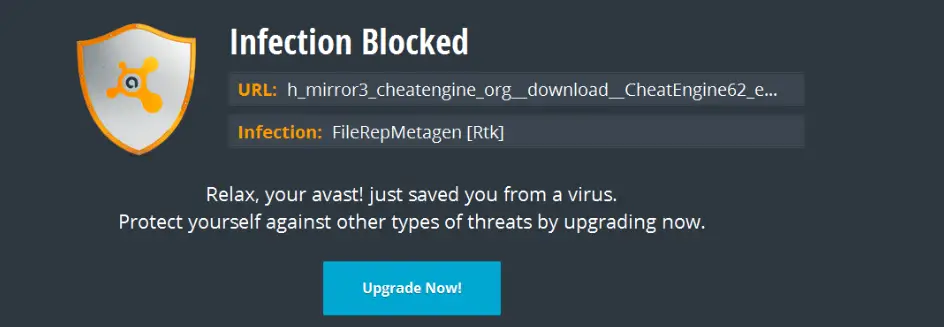
Đây là tên của một danh mục cụ thể của các mối đe dọa mạng (được gọi là PUP hoặc Chương trình tiềm ẩn không mong muốn).Mục tiêu của các chương trình này không rõ ràng, nhưng rõ ràng là PC của bạn không cần chúng.Đôi khi, phần mềm chống phần mềm quảng cáo có thể gây ra kết quả dương tính giả, nhưng không nên xem nhẹ những tệp này.Các chương trình độc hại này có thể chứa bất kỳ nội dung nào trong phần mềm quảng cáo gây phiền nhiễu, gây ra các quảng cáo ngẫu nhiên bật lên hoặc các con ngựa thành Troy.
Làm thế nào để nhập các thủ tục này?
- Nếu bạn đã cài đặt phần mềm miễn phí trên máy tính của mình, PUP có thể đi kèm với các phần mềm này.Khi bạn chọn cài đặt tự động thay vì cài đặt thủ công, khả năng PC của bạn bị nhiễm virus FileRepMalware còn cao hơn.Các nhà phát triển có thể đi sâu vào các PUP này với cài đặt mặc định.
- Nếu bạn nghĩ rằng chỉ có thể ngăn chặn việc tải xuống từ các trang web phổ biến thì có thể bạn đã hiểu nhầm.Một số sự cố đã xảy ra trên các trang web phổ biến như CNET, nơi phần mềm được tải xuống từ chúng được đóng gói với filerepmetagen.
- Các chương trình này cũng có thể chia sẻ thông tin không nhận dạng cá nhân của bạn.
Những PUP này có tác dụng gì đối với hệ thống của bạn?
Các chương trình này chủ yếu là phần mềm quảng cáo.Nếu bạn bắt đầu thấy một số lượng quảng cáo bất thường trong trình duyệt của mình, thì có thể PC của bạn đã bị nhiễm vi-rút Phần mềm độc hại.Các triệu chứng khác bao gồm văn bản ngẫu nhiên trở thành liên kết đến các trang web không mong muốn.Những quảng cáo này làm tăng doanh thu quảng cáo của kẻ tấn công.Phần nguy hiểm nhất là Filerepmetagen PUP có thể cài đặt các thanh công cụ và chương trình không cần thiết trên PC.
Cách loại bỏ vi rút FileRepMetagen
Nếu bạn nghĩ rằng bạn đã bị nhiễm virus FileRepMalware, đừng lo lắng.Chúng tôi đã biên soạn các phương pháp tốt nhất có thể được sử dụng để xóa các tệp này khỏi hệ thống.
Phương pháp 1: Phòng ngừa

Những người khôn ngoan đã từng nói rằng phòng bệnh hơn chữa bệnh (một lần nữa, an toàn hơn là hối tiếc), và điều này cũng đúng với phần mềm độc hại máy tính.Bạn không bao giờ có thể chắc chắn chương trình nào gói những thứ này.Vì vậy, điều tốt nhất bạn có thể làm là tránh phần mềm miễn phí đáng ngờ và luôn chọn cài đặt nó theo cách thủ công.Không thực hiện các cài đặt được đề xuất, vì điều này sẽ không cho phép bạn kiểm tra những gì đang được cài đặt.
Phương pháp 2: Sử dụng phần mềm quảng cáo để loại bỏ phần mềm
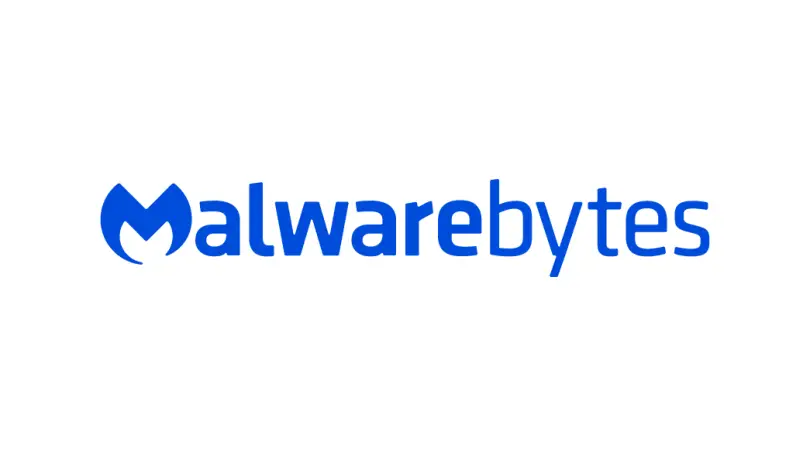
Có một số lượng lớn phần mềm trên thị trường có thể giải quyết những vấn đề này một cách hiệu quả.Malewarebytes và Bitdefender là những ví dụ điển hình.Phần mềm này giúp người dùng tìm và xóa filerepmetagen PUP rất dễ dàng.
Phương pháp 3: Xóa các chương trình không cần thiết
Kiểm tra các ứng dụng được cài đặt trên PC của bạn và gỡ cài đặt phần mềm không đáng tin cậy hoặc không sử dụng có thể giúp xóa các chương trình độc hại này.Để làm điều này, chỉ cần làm theo các bước dưới đây.
- Nhấn đồng thờiWindowsVàRPhím để khởi chạy hộp thoại "Chạy".
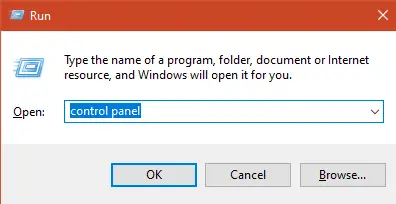
- Nhập vào bảng điều khiển và nhấn Enter.
- Trong chương trình"Dưới,Nhấp chuột "Gỡ cài đặtchương trình".

- Bạn sẽ thấy một danh sách các chương trình.Chỉ cần tìm các chương trình đáng ngờ.Nhấp chuột phải vào nó và chọn "Gỡ cài đặt".
Danh sách chương trình đáng ngờ
- HD cộng 1.8
- Bảo vệ trình duyệt
- Bảo vệ trình duyệt
- ít nhãn hơn
- Độ sắc nét
- Bánh mạng 3.0
- Vùng chứa lời bài hát
- Bảo vệ video
Đây chỉ là một số thủ tục bạn cần chú ý.
Phương pháp 4: Xóa khỏi trình duyệt
Nếu bạn không biết, một số thanh công cụ và tiện ích mở rộng có thể đã được cài đặt trong trình duyệt.Chúng tôi sẽ nghiên cứu một số trình duyệt này và cho bạn biết chính xác cách xóa các tiện ích mở rộng này.Nếu bạn đang sử dụng trình duyệt khác với trình duyệt được liệt kê, đừng lo lắng vì phương pháp này rất giống nhau.
Google Chrome
- Khởi chạy Google Chrome.
- Nhấp vào ba dấu chấm và chọnCài đặt.
- trong"Mở một tập hợp trang cụ thể "dưới, Bạn có thể tìm "Trang cài đặt"Lựa chọn.Nhấp vào nó và xóa tất cả các URL xuất hiện.
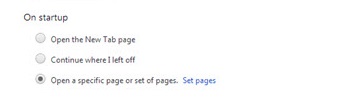
- trong"Quản lý công cụ tìm kiếm"Tùy chọn, đảm bảo xóahttp://www.google.comMọi thứ ngoại trừ .

- Đóng trang cài đặt, rồi chọn lại ba điểm.Chọn một công cụ, sau đó chọn một tiện ích mở rộng từ nó.
- Bạn có thể xóa tất cả các tiện ích mở rộng tại đây.
Trình duyệt Opera
- Khởi chạy trình duyệt Opera và nhấp vào biểu tượng hình khối trên thanh bên trái.Nếu bạn không thể tìm thấy khối lập phương, hãy nhấp vào biểu tượng bánh răng.Trong thanh tìm kiếm, hãy tìm kiếm tiện ích mở rộng, sau đó chọn Quản lý thanh bên.Kiểm tra phần mở rộng và khối lập phương sẽ xuất hiện trên thanh bên.

- Nhấp vào tùy chọn chi tiết trên tiện ích mở rộng không mong muốn.
- Cuộn xuống và bạn có thể tìm thấy tùy chọn để xóa tiện ích mở rộng.
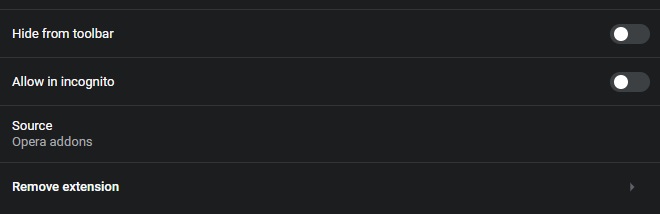
- Bây giờ đi tới cài đặt và tìm "Tiêu đề khi khởi động" trong "Nâng cao".Nếu trình duyệt không bình thường, bạn có thể tìm filerepmetagen tại đây và nhấp vào dấu ba chấm để xóa nó.
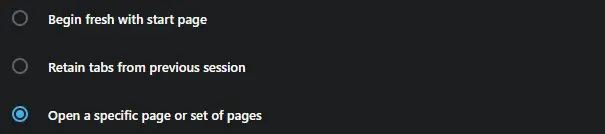
- Kiểm tra và quản lý các công cụ tìm kiếm giống như trên Chrome.
Phương pháp 6: Xóa khỏi sổ đăng ký
Trình chỉnh sửa sổ đăng ký là một công cụ được cung cấp bởi Windows.Đây là một công cụ tốt để chỉnh sửa sổ đăng ký Windows, nhưng nếu bạn không có kinh nghiệm sử dụng nó, vui lòng không sử dụng nó.
- Nhấn phím Windows và R cùng lúc để bắt đầu hộp thoại chạy.
- Gõ regedit và nhấn OK.
- Ở trên cùng, bạn có thể tìm thấy tùy chọn "Chỉnh sửa".Chọn Tìm từ menu thả xuống.
- Trong hộp mới, nhập tệprepmetagen, sau đó bấm Tìm tiếp theo.
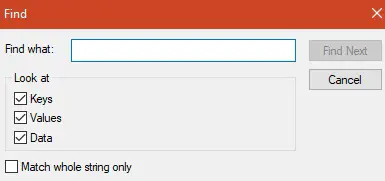
- Nếu chuỗi được tìm thấy, nó sẽ được đánh dấu.Chúng tôi sẽ nghiên cứu làm thế nào để xóa bỏils.exe.
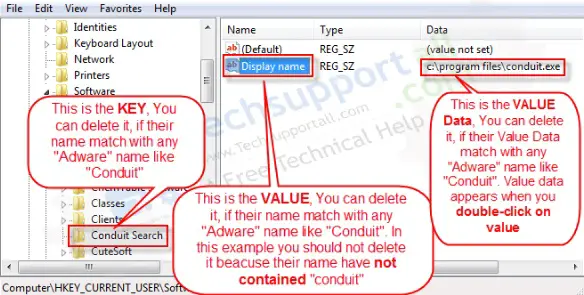
- Tất cả những gì bạn phải làm là xóa khóa hoặc giá trị hoặc dữ liệu giá trị đã đăng ký.
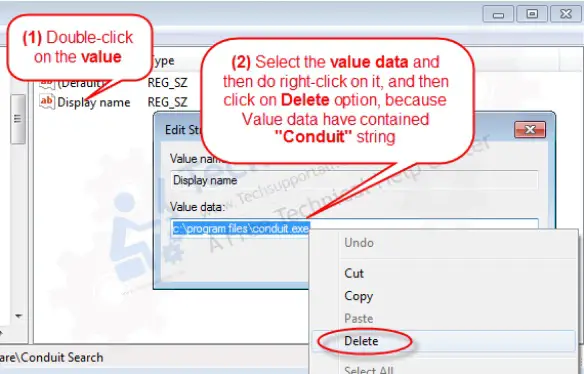
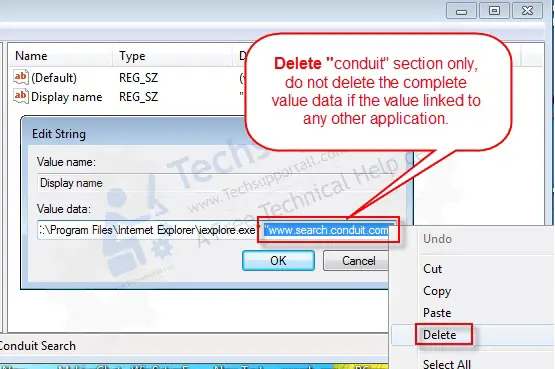
Cuối cùng đã được thực hiện
Đây là những cách tốt nhất để loại bỏ những phần mềm khó chịu này.Hy vọng công cụ loại bỏ phần mềm quảng cáo sẽ tự động tìm và xóa tất cả các PUP và bạn hoàn toàn không phải làm điều đó theo cách thủ công.Nếu bạn có bất kỳ câu hỏi hoặc góp ý nào, bạn có thể sử dụng phần bình luận bên dưới và chúng tôi sẽ liên hệ với bạn trong thời gian sớm nhất.


![Cách xem phiên bản Windows [rất đơn giản]](https://infoacetech.net/wp-content/uploads/2023/06/Windows%E7%89%88%E6%9C%AC%E6%80%8E%E9%BA%BC%E7%9C%8B-180x100.jpg)


